Cách unroot điện thoại Android
Bạn có muốn root điện thoại thông minh Android của mình để bạn có thể giải phóng sức mạnh thực sự của thiết bị của mình không? Rất may, quá trình này không khó như bạn nghĩ với các công cụ như Magisk. Nhưng điều gì sẽ xảy ra khi mọi thứ thay đổi và bạn thấy mình không sử dụng các ứng dụng root nhiều như bạn nghĩ? Nếu bạn đang ở trong tình huống như thế này, việc unroot điện thoại của bạn là nên làm.
Unrooting là gì?
Unroot thiết bị Android là quá trình rút lại tất cả các quyền nâng cao và quyền truy cập với tư cách là người dùng root. Vì quá trình root thường liên quan đến việc sửa đổi phân vùng khởi động, bạn có thể chỉ muốn unroot để thực hiện cập nhật qua mạng vì nếu không nó sẽ bị lỗi. Hoặc có lẽ bạn đang cố gắng bán thiết bị của mình, vì vậy bạn cần khôi phục thiết bị về cài đặt gốc.
Dù lý do của bạn là gì, việc unroot thiết bị là không quá khó – miễn là bạn làm theo đúng quy trình.
Làm thế nào để unroot
Giống như root, có một số phương pháp khác nhau để giải nén điện thoại và bạn chọn phương pháp nào tùy thuộc vào nhà sản xuất thiết bị, phiên bản Android được cài đặt trên thiết bị và tất nhiên, phương pháp root.
Unroot bằng cách gỡ cài đặt Magisk
Vì không có nhiều lựa chọn thay thế cho Magisk khi nói đến việc root, lựa chọn thực sự duy nhất của bạn để giải nén là xóa mọi dấu vết của Magisk khỏi thiết bị của bạn. Bạn có hai phương pháp có thể chọn.
Gỡ cài đặt Magisk khỏi ứng dụng
Để gỡ bỏ hoàn toàn một thiết bị đã được root ban đầu bằng Magisk, cách đơn giản nhất là chọn tùy chọn Uninstall Magisk tích hợp sẵn trên chính ứng dụng đó.
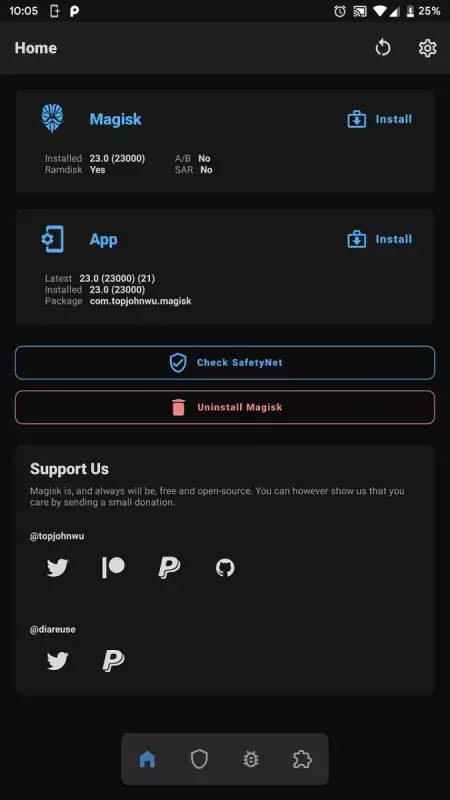
Sau khi nhấn vào, bạn sẽ được chọn các tùy chọn khôi phục hình ảnh phân vùng và gỡ cài đặt hoàn toàn Magisk. Để xóa Magisk và tất cả các module, hãy nhấn vào COMPLETE UNINSTALL.

Ứng dụng Magisk sẽ chạy các tập lệnh cần thiết để xóa Magisk khỏi điện thoại của bạn và khôi phục bản gốc của thiết bị. Ngay sau khi quá trình kết thúc, điện thoại sẽ tự động khởi động lại và bạn đã hoàn tất.

Gỡ cài đặt Magisk khỏi TWRP
Trong trường hợp bạn không thể khởi động vào Android nhưng có quyền truy cập vào TWRP, bạn vẫn có thể gỡ cài đặt Magisk. Để làm như vậy, hãy đổi tên APK Magisk thành uninstall.zip, khởi động sang chế độ khôi phục (recovery mode) và flash nó giống như bất kỳ file zip thông thường nào khác.
Unroot bằng cách flash bản gốc (stock boot image)
Magisk luôn tạo một bản sao lưu của stock boot image trước khi root nó. Do đó, bạn có thể sử dụng ứng dụng Magisk để khôi phục bản sao lưu như hình dưới đây.
Bạn có thể cần phải khởi động lại điện thoại theo cách thủ công để các thay đổi có hiệu lực.
Trong trường hợp bạn có quyền truy cập vào bản firmware gốc được cài đặt trên điện thoại của mình trước khi root, bạn cũng có thể flash nó theo cách thủ công để lấy lại trạng thái chưa root bằng tiện ích Fastboot thông thường.
Unroot bằng cách cài đặt bản cập nhật OTA
Một phương pháp khác để unroot là cài đặt bản cập nhật OTA chính thức. Google, OnePlus, Xiaomi và nhiều OEM Android khác cung cấp kho tải xuống chính thức chứa các gói ZIP OTA packages. Vì là gói cập nhật đầy đủ nên nó sẽ restore đè luôn firmware về cài đặt gốc cho bạn.
Bạn chỉ cần chọn tệp ZIP OTA thích hợp cho thiết bị của mình và cài đặt nó thông qua trình cài đặt cập nhật tích hợp của HĐH hoặc sử dụng recovery mode. Đây có lẽ là cách tốt nhất để unroot điện thoại của bạn nếu bạn gặp khó khăn trong việc sử dụng ứng dụng Magisk.
Unroot bằng cách cài đặt firmware stock
Mặc dù các phương pháp unroot nói trên về mặt lý thuyết sẽ hoạt động tốt trên các thiết bị đã được root bằng Magisk, nhưng bạn vẫn nên biết phải làm gì trong tình huống không thực hiện được?
Lúc này bạn có thể cần tải xuống firmware gốc cho thiết bị của mình. Ví dụ như thiết bị Pixel thì có trang gốc của Google. Các firmware thiết bị khác phải được cung cấp bởi nhà sản xuất. Sau đó, sử dụng phương pháp được chính nhà sản xuất mô tả để cài đặt phần mềm thiết bị và bắt đầu lại từ đầu.
Tuy nhiên lưu ý quan trọng là khi dùng phương pháp này thì thiết bị sẽ trở về cài đặt gốc hoàn toàn, bạn cần sao lưu thiết bị trước nếu có thể.
Các kiểm tra thiết bị đã unroot chưa
Bạn có thể sử dụng một ứng dụng có tên Root Checker để kiểm tra thiết bị đã được unroot hay chưa. Sau khi cài đặt, hãy mở ứng dụng và kiểm tra phần trạng thái trong tab VERIFY ROOT. Bạn sẽ thấy một thông tin như ảnh dưới nên thiết bị chưa được root.
Trên đây là tất cả thông tin về việc unroot thiết bị Android, nó đơn giản hơn rất nhiều so với việc root. Hy vọng hướng dẫn này đã giúp bạn hiểu và làm theo để unroot dễ dàng hơn.




Đăng nhận xét